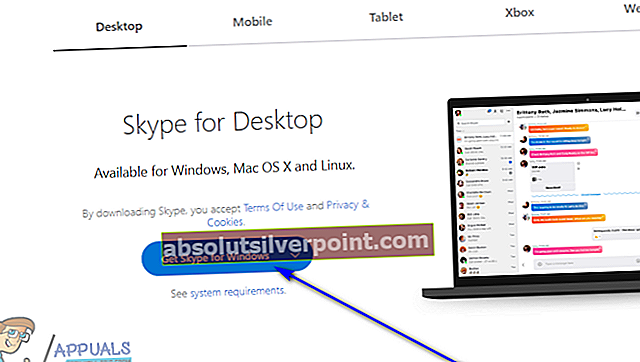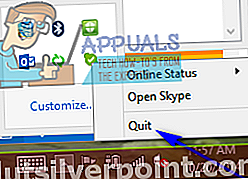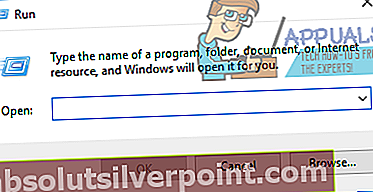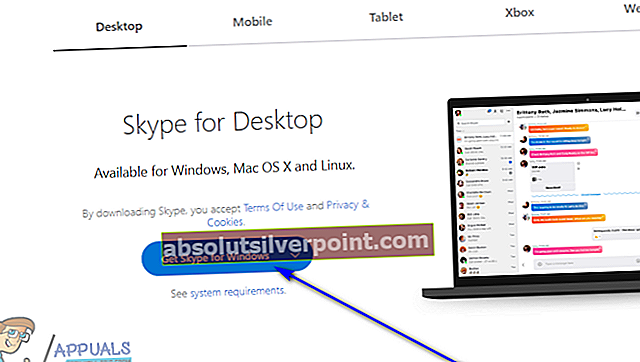Skype je jednou z najbežnejšie používaných komunikačných aplikácií určených pre operačný systém Windows. Skype je neuveriteľne populárny v profesionálnych aj osobných nastaveniach a veľká časť všetkých používateľov systému Windows, ktorí používajú Windows, má nainštalovaný Skype na svojich počítačoch. Rovnako ako v prípade všetkých aplikácií tretích strán určených pre Windows, ani Skype nie je zďaleka dokonalý. Spoločným problémom používateľov Skype v operačnom systéme Windows pri používaní komunikačnej platformy je problém, pri ktorom Skype jednoducho prestane reagovať, zamrzne a úplne nereaguje na akékoľvek podnety. Jediným spôsobom, ako môžu používatelia, ktorých sa tento problém týka, dokonca ukončiť program Skype, keď prestane reagovať, je násilne ho zavrieť prostredníctvom Správca úloh.
Vo väčšine prípadov Skype nereaguje úplne spontánne, niekedy dokonca pracuje celé hodiny, kým sa takéto správanie prejaví. Skype často nereaguje a musí byť zakaždým vynútený zatvorením, môže byť spôsobený celým radom rôznych vecí, od poškodenia aplikácie AppData po históriu Skype používateľa, a to jednoducho bez problémov a medzi nimi. Zmrazenie programu Skype používateľom počas jeho používania je určite závažný problém. Našťastie však ide o problém, ktorý môžu postihnutí používatelia opraviť dokonca sami. Predtým, ako sa pokúsite vyriešiť tento problém, musíte sa ubezpečiť, že verzia programu Skype, ktorú máte vo svojom počítači, je najnovšia dostupná verzia (najnovšiu dostupnú verziu programu Skype nájdete tu). Nasledujú najefektívnejšie riešenia, ktoré môžete použiť na opravu Skype, ak počas používania často nereaguje:
Riešenie 1: Odstráňte určité súbory z priečinka AppData
- Kliknite pravým tlačidlom myši na ikonu Skype ikonu na systémovej lište a kliknite na Skončiť vo výslednej kontextovej ponuke zatvorte program.
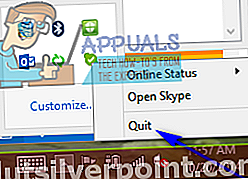
- Stlačte tlačidlo Logo systému Windows kľúč + R otvoriť a Beždialóg
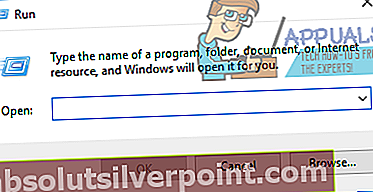
- Do poľa zadajte nasledujúci výraz Bež dialógové okno a stlačte Zadajte:
% AppData% \ skype
- Vyhľadajte priečinok, ktorý má rovnaký názov ako vaše používateľské meno pre Skype, a dvakrát naň kliknite.
- Jeden po druhom kliknite pravým tlačidlom myši na každý z nasledujúcich súborov a priečinkov a potom kliknite na ikonu Odstrániť a potvrďte akciu vo výslednom vyskakovacom okne:
chatsync media_messaging správca správca
- Reštart tvoj počitač.
- Počkajte, kým sa počítač naštartuje.
- Spustiť Skype.
- Použite aplikáciu a zistite, či v priebehu používania nereaguje alebo spontánne zamrzne.
Riešenie 2: Úplne odinštalujte a znova nainštalujte program Skype
Ak Riešenie 1 nefunguje pre vás, existuje veľká šanca, že budete mať väčšie šťastie pri úplnom odinštalovaní programu Skype (vrátane vyradenia všetkých jeho súborov a priečinkov z prevádzky) a jeho opätovnej inštalácii. Ak chcete program Skype úplne odinštalovať a znova nainštalovať, musíte:
- Kliknite pravým tlačidlom myši na ikonu Skype ikonu na systémovej lište a kliknite na Skončiť vo výslednej kontextovej ponuke zatvorte program.
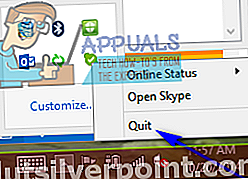
- Stlačte tlačidlo Logo systému Windows kľúč + R otvoriť a Beždialóg.
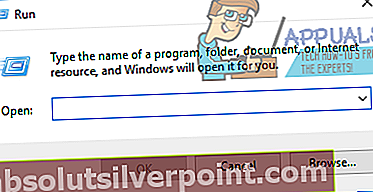
- Do poľa zadajte nasledujúci výraz Bež dialógové okno a stlačte Zadajte:
% AppData% \ skype
- Vyhľadajte súbor s názvom zdieľané, kliknite na ňu pravým tlačidlom myši, kliknite na ikonu Odstrániť a potvrďte akciu vo výslednom vyskakovacom okne.
- Vyhľadajte priečinok, ktorý má rovnaký názov ako vaše používateľské meno pre Skype, a dvakrát naň kliknite.
- Vyhľadajte súbor s názvom konfigur, kliknite na ňu pravým tlačidlom myši, kliknite na ikonu Odstrániť a potvrďte akciu vo výslednom vyskakovacom okne.
- Opakujte kroky 2 a 3, ale tentoraz zadajte nasledujúce do Bež dialógové okno a stlačte Zadajte:
%Dáta aplikácie%
- Nájdite Skype priečinok, kliknite naň pravým tlačidlom myši, kliknite na Premenovať, premenujte priečinok na Skype_old a stlačte Zadajte. Týmto spôsobom sa dosiahnu dve veci - všetky vaše staré súbory a priečinky Skype budú po preinštalovaní programu Skype ignorované a bude to, akoby ste program inštalovali prvýkrát, a staré súbory sa tiež zachovajú, aby ste mali prístup pre nich v prípade, že sa niečo pokazí, alebo ich jednoducho z nejakého dôvodu potrebujete.
- Otvor Ponuka Štart, hľadať „Pridať alebo odstrániť programy“, Kliknite na výsledok hľadania s názvom Pridajte alebo odstráňte programy, vyhľadať Skype v zozname nainštalovaných programov kliknite pravým tlačidlom myši na Skype, kliknite na Odinštalovať a podľa pokynov sprievodcu odinštalujte aplikáciu. Po dokončení reštart tvoj počitač.
- Keď sa počítač naštartuje, choďte tu, kliknite na Získajte Skype pre Windowsstiahnuť a spustiť inštalačný program Skype a potom skontrolujte, či bol problém úspešne vyriešený.